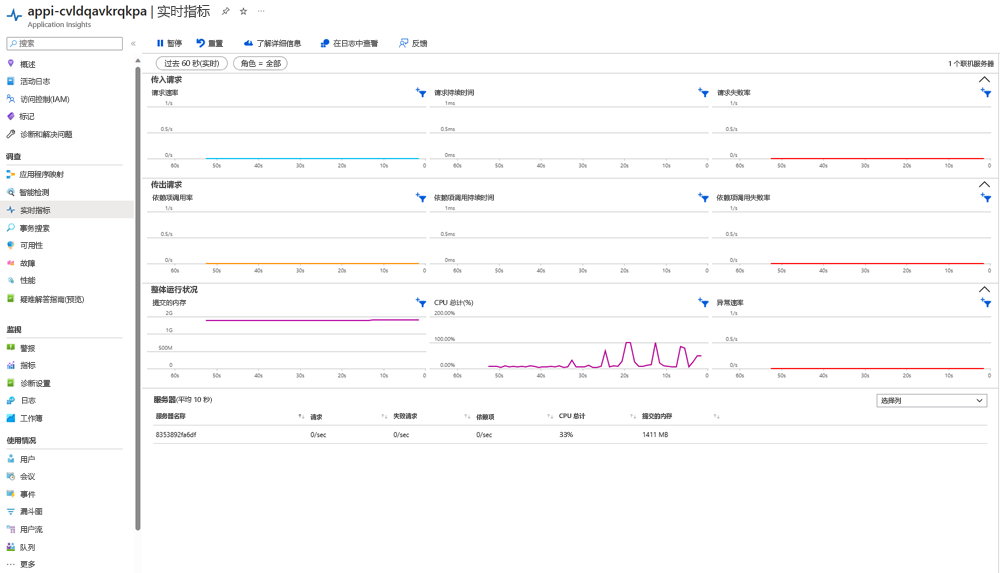部署第一个模板
Azure Developer CLI (azd) 是围绕适用于开发人员的命令和基础应用程序模板构建的。 这些命令映射到常见的开发工作流任务,例如预配或部署资源。 这些模板包括完成这些任务所需的所有源代码和配置资产。 可以通过使用现有的可扩展示例模板之一或通过构建自己的模板来开始使用 azd。
开始使用 azd 时,通常最容易找到与所需环境体系结构匹配的现有模板,并将其用作起点。 可以在出色的 AZD 站点上浏览大量可用模板。 还可以使用以下命令查看可用模板的列表:
azd template list
对于此示例,你将使用围绕 Node.js 和 MongoDB 堆栈构建的现有 todo-nodejs-mongo 模板。 即使你从未使用过这些技术,仍然可以完成后续步骤,因为 azd 会为你处理大部分工作。 此模板将在 Azure 中创建一组资源,这些资源类似于模块开头的示例方案中概述的资源。
注意
本模块中所述的相同 azd 步骤也适用于围绕其他语言或技术(如 C# 或 Python)构建的模板。
部署模板
azd 的最常见初学者工作流只需要几个命令。 稍后将在模块中探索其他命令和选项,以完成其他任务。 若要初始化和部署 azd 模板,请完成以下步骤:
打开指向空文件目录的命令提示符。
运行
azd init命令并指定要用作参数的模板。azd将在本地环境中克隆模板。azd init --template todo-nodejs-mongo当命令提示你输入环境名称时,请输入
azdlearn。 环境名称会影响 Azure 中某些资源的命名。运行
azd auth login命令以启动可用于登录 Azure 帐户的浏览器窗口。azd auth login运行
azd up命令以预配模板资源并将其部署到 Azure。 出现提示时,选择要部署到的订阅和位置。azd up
azd up 命令可能需要几分钟才能运行。 每个模板预配不同的 Azure 资源和配置,这意味着不同的模板需要不同的时间才能完成。 当进程运行时,你应会看到控制台中输出的更新。 完成后,将显示指向已部署站点的链接。 还应看到 Azure 中部署过程的链接,可以访问该链接以查看其他部署信息。
部署的应用程序应该与以下屏幕截图类似:
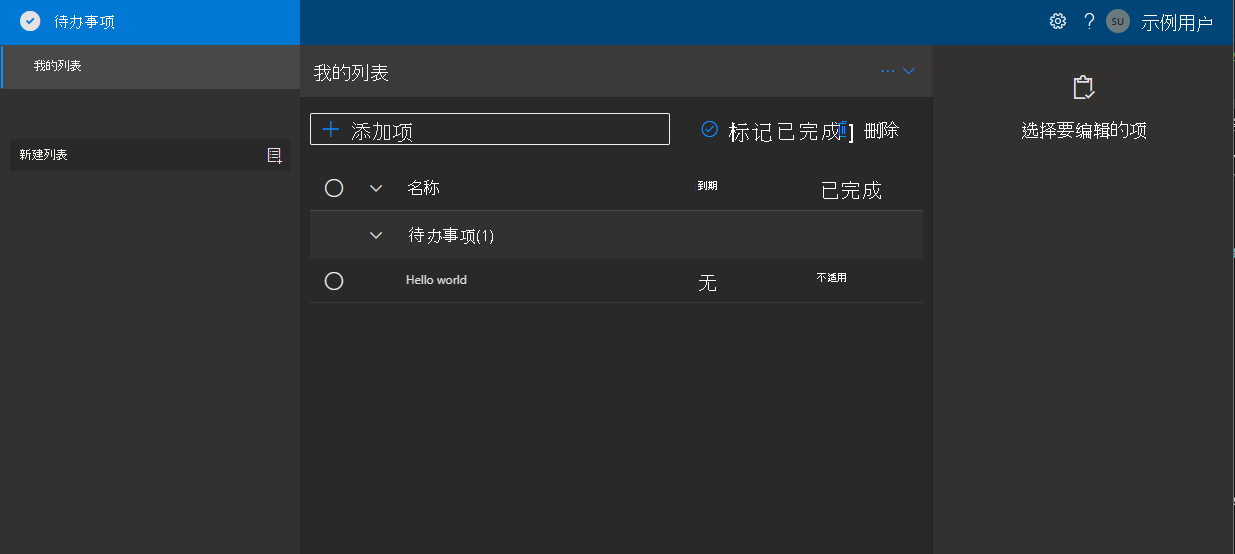
还可以通过导航到 Azure 门户中的资源组来查看在 Azure 中创建的资源:
在 Azure 门户主搜索栏中,通过键入
azd来搜索为你创建的资源组rg-azdlearn。 按照约定,资源组将是你指定的前缀为rg-的环境名称。从结果中选择资源组,导航到概述页。 应会看到由
azd创建的不同资源的列表。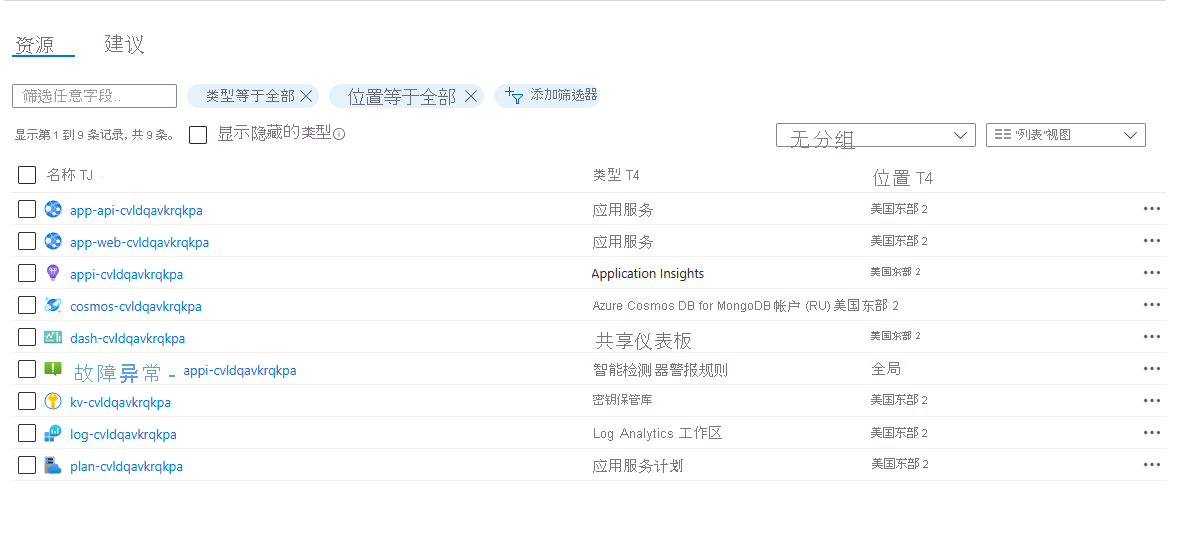
监视应用程序
许多 azd 模板还在 Azure 中预配监视资源,例如 Application Insights 仪表板。 这些仪表板提供应用程序运行状况监视功能,例如实时指标和日志记录。 可以使用 azd monitor 命令和以下标志之一启动这些仪表板:
--overview- 启动主仪表板。--live- 启动实时指标仪表板。--logs- 启动日志记录仪表板。
例如,在终端中运行以下命令,打开实时指标仪表板:
azd monitor --live
浏览器应启动并显示类似于以下屏幕截图的页面:
祝贺你! 你已使用 azd 预配、部署和监视第一个应用环境。 接下来,你将了解如何更新模板和部署更改。